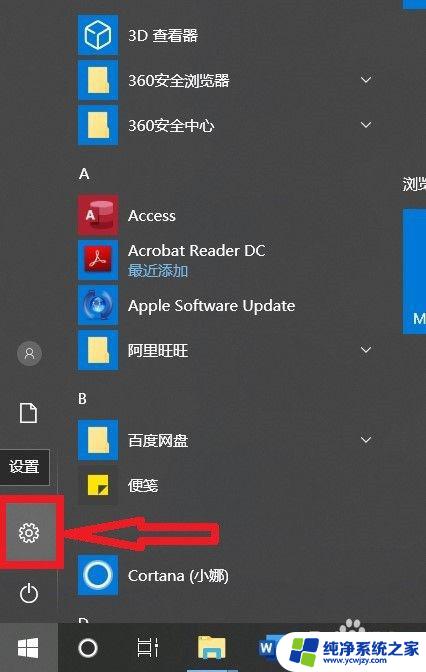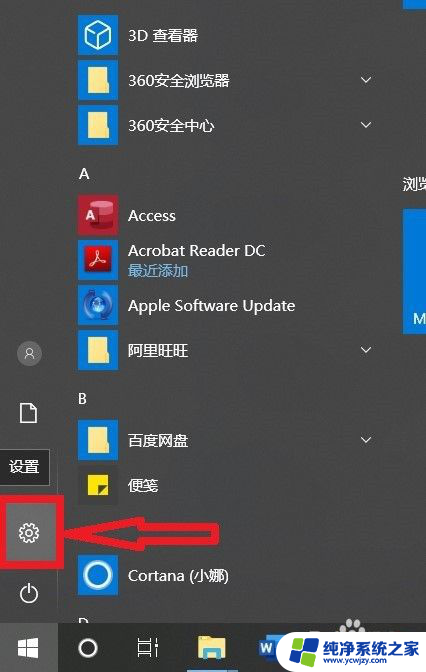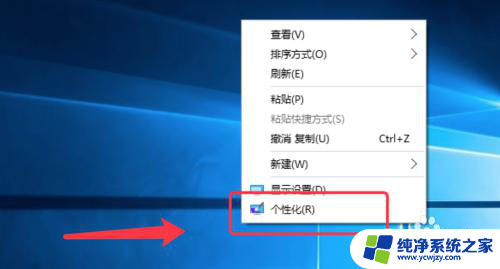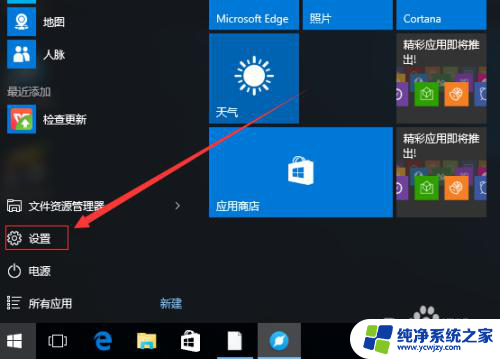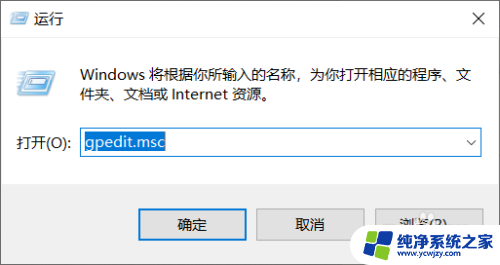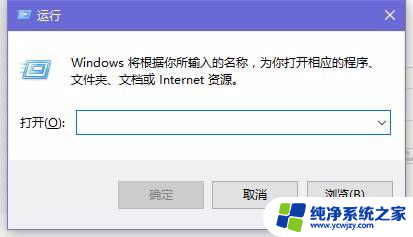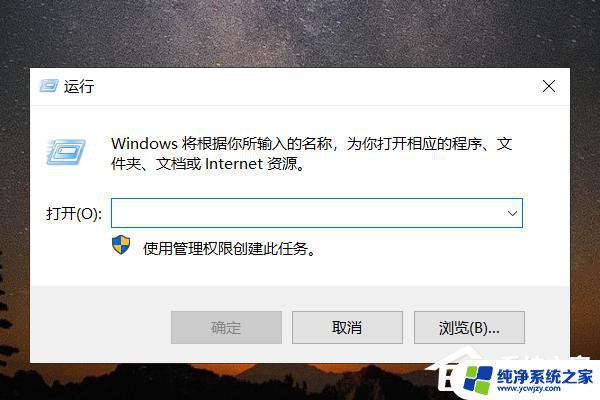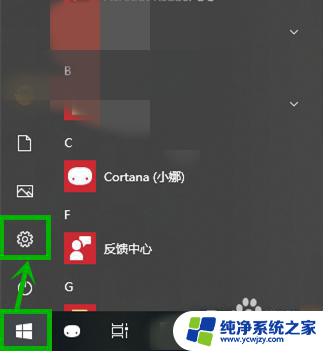win10程序阻止关机 如何解决win10关机被程序阻止的问题
更新时间:2023-06-11 11:06:58作者:xiaoliu
Win10程序阻止关机是一个常见的问题,这可能是由某些正在运行的应用程序或进程阻止了系统的关机操作,这问题影响操作系统的正常运行,因此我们需要解决这问题。以下是一些有用的方法和技巧,让我们一起来了解。
具体步骤:
1.打开Win10电脑,按【win+R】快捷键。打开运行窗口,输入regedit,点击确定;
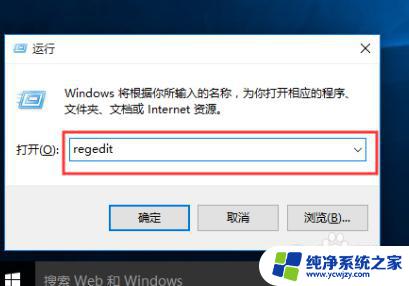
2.进去注册表编辑器,依次点击HKEY_USERS-》.DEFAULT-》Control Panel-》Desktop,再鼠标右键选择新建-》字符串值;
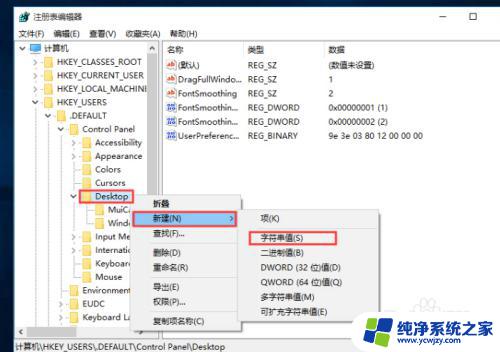
3.新建字符串命名为“AutoEndTasks”,并将值设置为1;
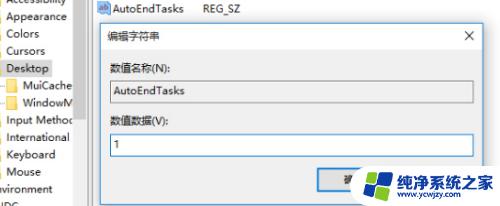
4.之后,当电脑重启或者关机的时候。该字符串就会自动关闭所有打开的应用程序。
以上就是win10程序阻止关机的全部内容,如果你遇到这种情况,可以根据本文提供的操作进行解决,非常简单快速,一步到位。